使用U盘安装Win7系统的详细教程(一步步教你如何使用U盘安装Windows7系统)
- 网络维修
- 2024-07-29
- 34
在现代社会中,Windows7操作系统仍然被广泛使用。然而,很多用户都面临着没有光驱的困境,无法使用传统的光盘来安装系统。本文将详细介绍使用U盘安装Windows7系统的教程,帮助读者轻松解决这一问题。
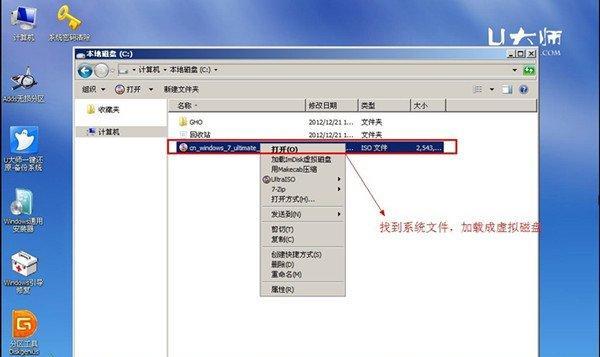
准备工作:选择适合的U盘
在开始安装Windows7之前,你需要准备一个容量大于4GB的U盘。并且,确保U盘没有重要数据,因为在制作启动盘的过程中会将其格式化。
下载Windows7ISO镜像文件
你需要从官方网站或其他可靠来源下载Windows7的ISO镜像文件。确保下载的版本和你计划安装的版本一致。
制作启动U盘
1.将U盘插入电脑的USB接口。
2.下载并运行一个专门用于制作启动U盘的工具,如Rufus。
3.在工具界面中选择你下载好的Windows7ISO镜像文件,并选择正确的U盘。
4.点击开始制作,等待制作过程完成。
设置电脑启动顺序
1.重启电脑,并在开机时按下相应的按键(通常是F2、F10、Del键)进入BIOS设置界面。
2.在BIOS设置界面中找到启动选项,并将U盘设为第一启动项。
3.保存修改并退出BIOS设置。
安装Windows7系统
1.重启电脑,系统将自动从U盘启动。
2.在安装界面中选择你的语言、时间和货币格式以及键盘或输入方法,并点击下一步。
3.点击安装,系统将开始复制文件和安装过程。
4.在安装过程中,根据提示完成系统的设置,如选择安装位置、输入产品密钥等。
5.安装完成后,系统将自动重启。
配置Windows7系统
1.系统重启后,根据提示完成一些基本设置,如创建用户账户、设置密码等。
2.进入桌面后,可以根据个人需求进行系统配置,如安装驱动程序、更新系统补丁等。
激活Windows7系统
1.打开控制面板,选择系统和安全,点击激活Windows。
2.输入产品密钥,点击下一步。
3.根据系统提示完成激活过程。
安装驱动程序
1.下载并安装适用于你的计算机型号的驱动程序。
2.安装过程中,根据提示一步步完成驱动程序的安装。
更新系统补丁
1.进入Windows7的控制面板,选择系统和安全,点击WindowsUpdate。
2.点击检查更新,系统将自动检测并下载可用的更新补丁。
安装常用软件
1.下载并安装你常用的软件程序,如浏览器、媒体播放器等。
2.运行软件,并进行一些基本设置。
设置系统安全
1.下载并安装杀毒软件,进行系统安全设置。
2.定期进行病毒扫描,并及时更新病毒库。
备份重要数据
1.在系统稳定运行后,及时备份重要数据到其他存储介质,如外部硬盘或云盘。
优化系统性能
1.清理无用文件和程序,释放硬盘空间。
2.定期进行系统优化,如磁盘碎片整理等。
解决常见问题
1.在使用过程中,可能会遇到一些常见问题,如蓝屏、应用程序闪退等。可以通过上网搜索或查阅相关资料解决问题。
通过本文的教程,我们详细介绍了如何使用U盘安装Windows7系统。相信读者们能够轻松掌握这一技能,并顺利安装自己所需的操作系统。同时,还提供了一些系统配置和优化的技巧,帮助用户更好地使用Windows7系统。
用U盘安装Win7系统,轻松搞定电脑重装
当电脑运行缓慢、系统出现问题或需要更换硬盘时,我们通常会选择重新安装操作系统来解决这些问题。而使用U盘安装Win7系统则成为了一种简单、快捷、免去光驱的方法。本文将介绍如何使用U盘安装Win7系统,并给出详细步骤和注意事项。
选择合适的U盘
1.确保U盘的容量大于4GB,以便容纳Win7系统镜像文件。
下载Win7系统镜像文件
2.前往官方微软网站或其他可信的下载源,下载Win7系统镜像文件。
制作启动U盘
3.将U盘插入电脑,使用专业的制作启动U盘软件,制作一个能够引导安装Win7系统的启动U盘。
设置BIOS
4.重启电脑,进入BIOS设置界面,将U盘设为第一启动项。
启动安装程序
5.重启电脑,按照屏幕上的提示,选择启动U盘进入Win7安装程序。
选择安装方式
6.在安装程序界面上,选择“自定义(高级)”安装方式。
分区与格式化
7.对硬盘进行分区与格式化,根据需要创建系统盘和数据盘。
安装Win7系统
8.选择系统盘进行安装,等待安装程序自动完成系统安装过程。
输入序列号
9.输入Win7系统序列号,确保系统合法激活。
完成系统设置
10.根据个人需求,设置计算机名称、网络、时区等系统设置。
更新驱动程序
11.连接网络后,更新缺失的驱动程序,确保硬件设备正常工作。
安装常用软件
12.根据个人需求,安装常用的软件,如浏览器、办公软件等。
激活系统防护
13.安装杀毒软件,并及时更新病毒库,保障系统安全。
备份系统镜像
14.在系统设置完成后,制作一个备份系统镜像,以便日后恢复系统。
享受新系统
15.至此,你已经成功使用U盘安装好了全新的Win7系统,现在可以享受流畅、稳定的操作体验了。
使用U盘安装Win7系统,不仅简单快捷,还能免去光驱的麻烦。按照本文介绍的步骤,你可以轻松搞定电脑重装,让电脑焕然一新。记得备份重要的数据和文件,并随时更新系统和软件以确保电脑的安全性。祝你安装成功,享受全新的Win7系统!
版权声明:本文内容由互联网用户自发贡献,该文观点仅代表作者本人。本站仅提供信息存储空间服务,不拥有所有权,不承担相关法律责任。如发现本站有涉嫌抄袭侵权/违法违规的内容, 请发送邮件至 3561739510@qq.com 举报,一经查实,本站将立刻删除。